Logic Proユーザガイド
- ようこそ
-
- 概要
-
- リージョンの概要
- リージョンを選択する
- リージョンの一部を選択する
- リージョンをカット、コピー、およびペーストする
- リージョンを移動する
- ギャップを追加する/取り除く
- リージョンの再生をディレイする
- リージョンをループさせる
- リージョンを繰り返す
- リージョンのサイズを変更する
- リージョンをミュートする/ソロにする
- リージョンをタイムストレッチする
- リージョンを分割する
- MIDIリージョンをデミックスする
- リージョンを結合する
- トラック領域でリージョンを作成する
- トラック領域でオーディオリージョンをノーマライズする
- MIDIリージョンのエイリアスを作成する
- オーディオリージョンのクローンを作成する
- 繰り返しのMIDIリージョンをループに変換する
- リージョンの色を変更する
- オーディオリージョンをサンプラーゾーンに変換する
- リージョン名を変更する
- リージョンを削除する
-
- Smart Controlの概要
- マスターエフェクトのSmart Controlを表示する
- Smart Controlのレイアウトを選択する
- MIDIコントローラの自動割り当て
- スクリーンコントロールを自動的にマップする
- スクリーンコントロールをマップする
- マッピングパラメータを編集する
- パラメータ・マッピング・グラフを使用する
- スクリーンコントロールのプラグインウインドウを開く
- スクリーンコントロールの名前を変更する
- アーティキュレーションIDを使ってアーティキュレーションを変更する
- ハードウェアコントロールをスクリーンコントロールにアサインする
- Logic ProでSmart Controlの編集内容と保存されている設定を比較する
- アルペジエータを使う
- スクリーンコントロールの動きを自動化する
-
- 概要
- ノートを追加する
- スコアエディタでオートメーションを使う
-
- 譜表スタイルの概要
- トラックに譜表スタイルを割り当てる
- 譜表スタイルウインドウ
- 譜表スタイルを作成する/複製する
- 譜表スタイルを編集する
- 譜表と声部を編集する/パラメータを割り当てる
- Logic Proの譜表スタイルウインドウで譜表または声部を追加する/削除する
- Logic Proの譜表スタイルウインドウで譜表または声部をコピーする
- プロジェクト間で譜表スタイルをコピーする
- 譜表スタイルを削除する
- 声部と譜表に音符を割り当てる
- 多声部のパートを別々の譜表に表示する
- スコア記号の割り当てを変更する
- 譜表をまたいで音符を連桁にする
- ドラム記譜用にマッピングされた譜表スタイルを使う
- 定義済みの譜表スタイル
- スコアを共有する
- Touch Barのショートカット
-
- エフェクトについての説明
-
- MIDIプラグインを使う
- Modifier MIDIプラグインのコントロール
- Note Repeater MIDIプラグインのコントロール
- Randomizer MIDIプラグインのコントロール
-
- Scripter MIDIプラグインを使う
- スクリプトエディタを使う
- Scripter APIの概要
- MIDI処理関数の概要
- HandleMIDI関数
- ProcessMIDI関数
- GetParameter関数
- SetParameter関数
- ParameterChanged関数
- Reset関数
- JavaScriptオブジェクトの概要
- JavaScript Eventオブジェクトを使う
- JavaScript TimingInfoオブジェクトを使う
- Traceオブジェクトを使う
- MIDIイベントのbeatPosプロパティを使う
- JavaScript MIDIオブジェクトを使う
- Scripterのコントロールを作成する
- Transposer MIDIプラグインのコントロール
-
- 内蔵の音源についての説明
- 用語集

Logic Proでテイクフォルダのパックを解除する
すべての新規トラックにオリジナルのチャンネルストリップを使用する方法でテイクフォルダのパックを解除できます。また、新規トラックごとに別のチャンネルストリップを使用する方法でテイクフォルダのパックを解除することもできます。いずれの場合も、選択した1つまたは複数のテイクフォルダが、テイクおよびコンプごとに新しいオーディオトラックに置き換えられます。また、テイクフォルダのパックを解除して新規代替トラックを作成することもできます。これによって同じトラックにあるすべてのテイクが保存されますが、別の代替トラックとして保存されます。最初のオーディオトラックまたは代替トラックにはアクティブなコンプが反映され、後続のトラックには、テイクフォルダのポップアップメニューに表示される順にテイクと残りのコンプが反映されます。
テイクフォルダのパックを解除する
Logic Proで、以下のいずれかの操作を行います:
Controlキーを押しながらテイクフォルダのヘッダ領域をクリックし、ショートカットメニューから「フォルダ」>「テイクフォルダのパックを解除して既存のトラックに」と選択します。
テイクフォルダの左上隅にある「テイクフォルダ」ポップアップメニューから「パックを解除」を選択します。
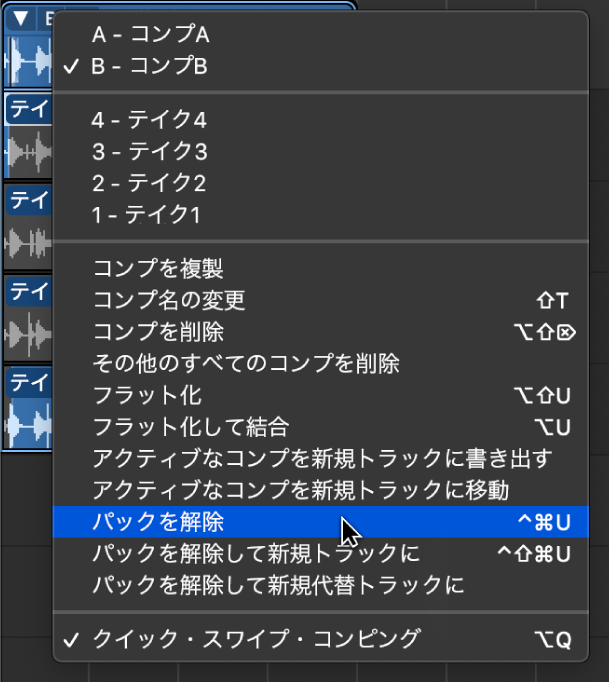
後の方のオプションは、番号領域をクリックしたテイクフォルダのみに作用し、選択中のすべてのテイクフォルダに作用するわけではありません。
これらのコマンドでは、すべての新規トラックにオリジナルのチャンネルストリップが使用されます。現在アクティブになっているコンプ以外のすべてのテイクとコンプはミュートされます。これによって再生結果が変わることはありません。これらのトラックの1つを編集すると、他のすべてのトラックに編集内容が反映されます。
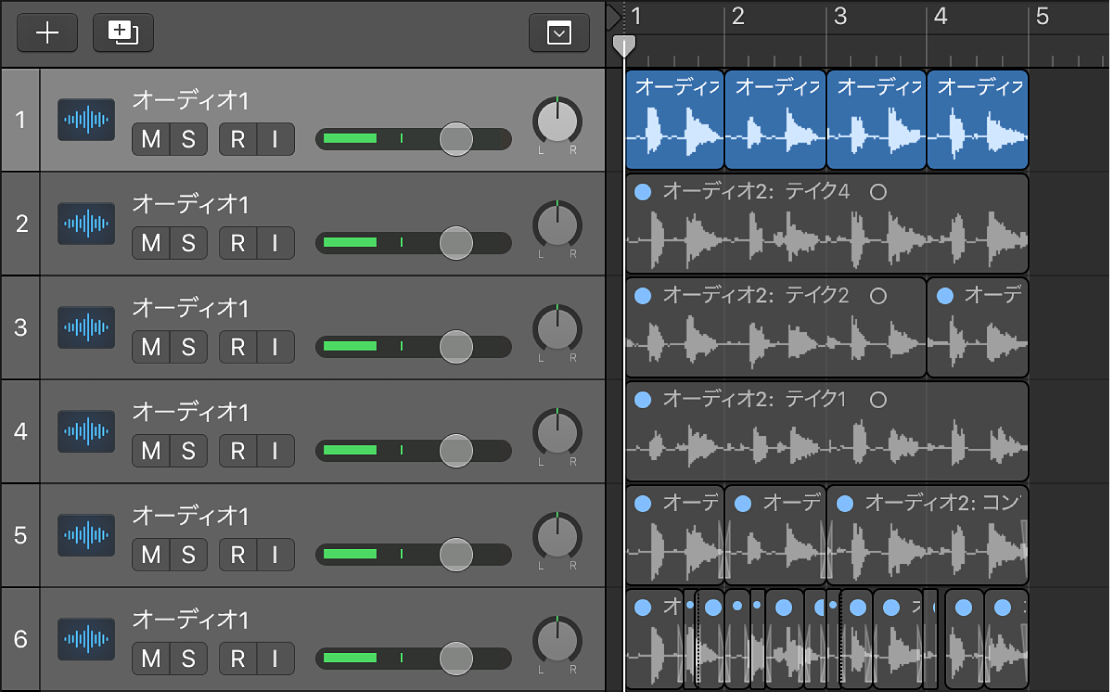
テイクフォルダのパックを解除して新しいトラックを作成する
Logic Proで、以下のいずれかの操作を行います:
Controlキーを押しながらテイクフォルダのヘッダ領域をクリックし、ショートカットメニューから「フォルダ」>「テイクフォルダのパックを解除して新規トラックに」と選択します。
テイクフォルダの左上隅にある「テイクフォルダ」ポップアップメニューから「パックを解除して新規トラックに」を選択します。
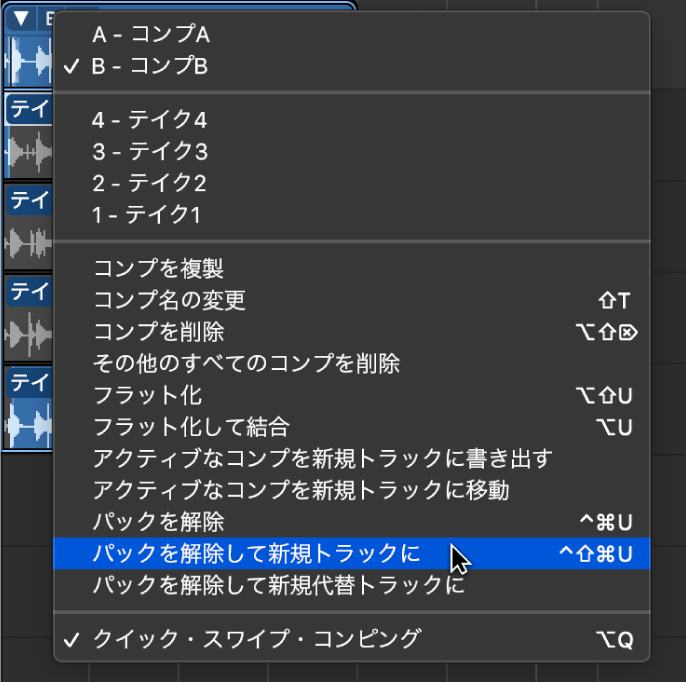
後の方のオプションは、番号領域をクリックしたテイクフォルダのみに作用し、選択中のすべてのテイクフォルダに作用するわけではありません。
これらのコマンドでは、新規トラックごとに異なるチャンネルストリップが使用されますが、チャンネルストリップ設定はすべてに対してオリジナルが自動的に割り当てられます。どのテイクやコンプもミュートされません。トラックはそれぞれ個別に編集できます。
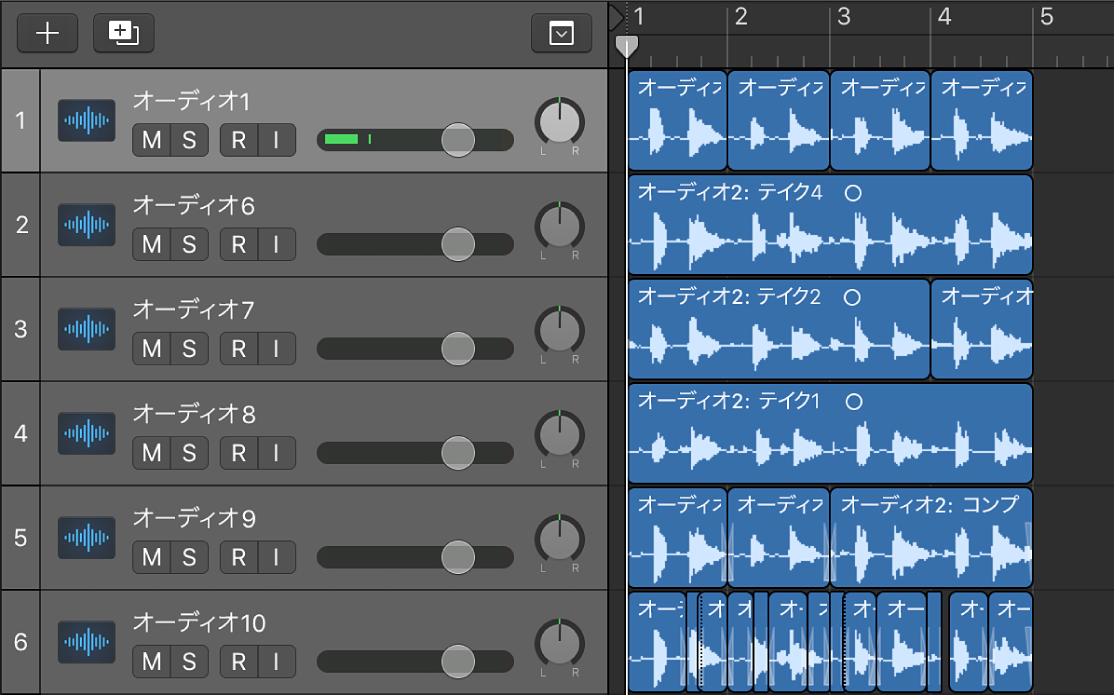
テイクフォルダのパックを解除して新しい代替トラックを作成する
![]() 「詳細」環境設定パネルで「詳細ツールを表示」が選択されているときは、代替トラックを表示して使用できます。
「詳細」環境設定パネルで「詳細ツールを表示」が選択されているときは、代替トラックを表示して使用できます。
Logic Proで、テイクフォルダの左上隅にある「テイクフォルダ」ポップアップメニューから「パックを解除して新規代替トラックに」を選択します。
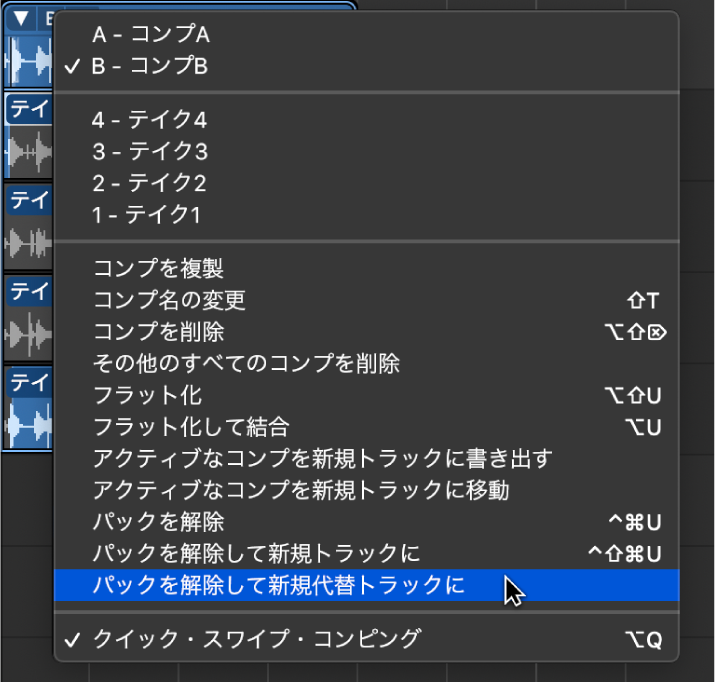
フォルダ内のすべてのテイクは、別個の代替として、トラックヘッダの代替テイクメニューからアクセスできます。
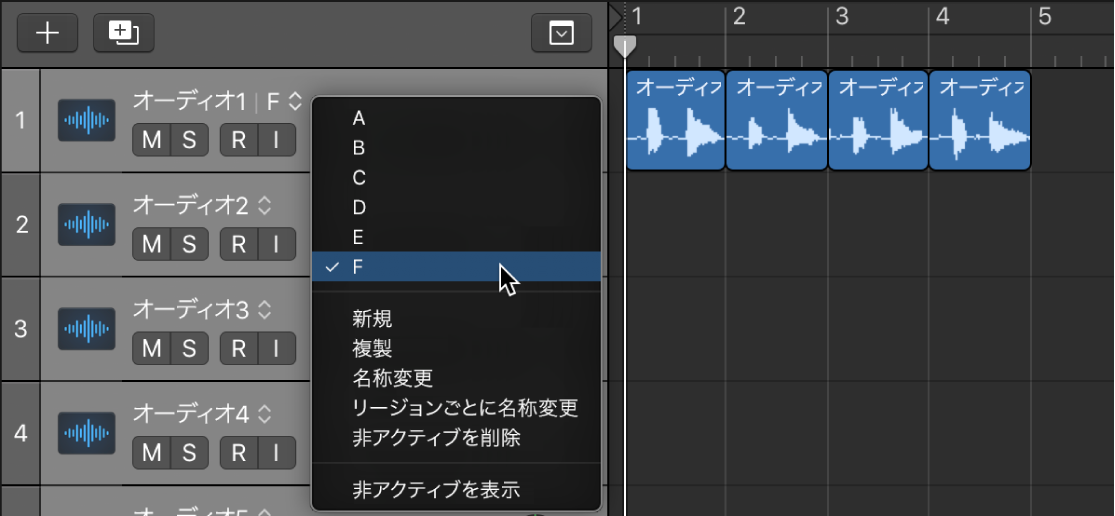
注記: 代替テイクにアクセスするには、トラックヘッダで代替テイクを有効にしておく必要があります。詳しくは、Logic Proで代替トラックを使用するを参照してください。